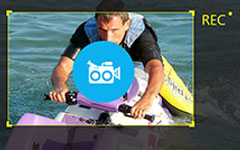Jak nahrát Diablo 3 hraní v různých řešeních
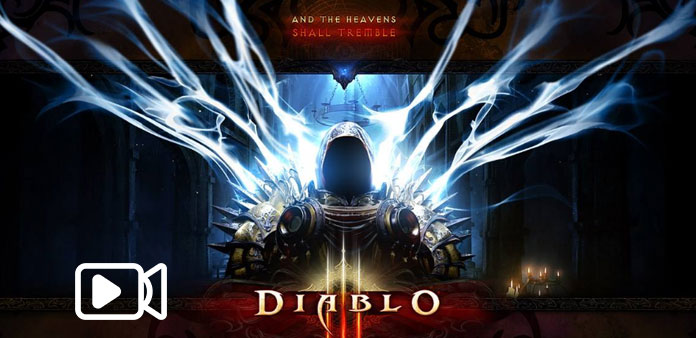
Miliony fanoušků Diablo 3 po celém světě pravidelně sledují herní videa. Diablo 3 herní videa jsou populární, protože hráči a herní fanoušci mohou najít návody, recenze a úžasné herní stopy ve videu. Pokud se dostanete na stránky s herními službami YouTube, budete vědět, jak jsou převládající hratelná videa Diablo 3. Vytváření videí však není jednoduchý úkol. Diablo 3 je velká hra, takže pro zachycení herního videa potřebujete záznam CPU-light. Na druhou stranu, pokud chcete vytvořit atraktivní herní video, měl by váš herní rekordér mít schopnost zachytit vysoce kvalitní obrazy. Abychom splnili tyto požadavky, budeme nejlépe herní rekordéry a jejich podrobnosti v tomto článku.
Část 1. Velké diablo 3 hratelné video ve Windows
Pokud potřebujete CPU-světlo zapisovač hry vytvořit herní videa na PC, Tipard Screen capture je inteligentní volba. Při zachycení hry Diablo 3 se dokonce nemůžete cítit, že obrazovka Screen Capture běží. Hluboký dojem z nahrávání obrazovky Capture vám umožní hluboký dojem. Navíc Screen Capture podporuje nahrávání hratelností s více vstupními zdroji najednou, včetně počítačové plochy, systémového zvuku a mikrofonu. Screen Capture automaticky sladí váš hlas se zvukem pozadí hry.
Jak vytvořit hratelnost Diablo 3 se Screen Capture
Spusťte aplikaci Screen Capture a upravte velikost obrazovky nahrávání. Screen Capture nabízí tři nastavení velikosti záznamu, Celá obrazovka, Vlastní velikost a Hodnota Rozměry.
Obvykle hrajeme diablo 3 na celou obrazovku, takže byste měli lépe vybrat celou obrazovku v oblasti Záznam. Nebo můžete zvolit možnost Vlastní a nastavit kontrolní body nebo hodnotu v poli Rozměry.
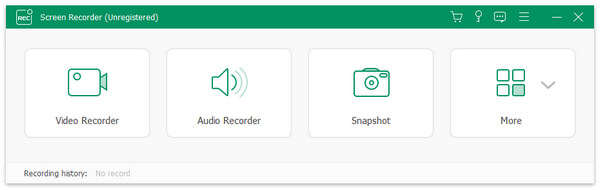
Před nahráváním hry Diablo 3 musíte nastavit vstupní zdroje. V části Zařízení obrazovky povolte ikonu počítače.
A v sekci Výběr vstupů pro záznam vyberte systémové audio a mikrofonní zvuk. Pak Screen Capture zachycuje váš hlas a zvuk na pozadí spolu s videem.
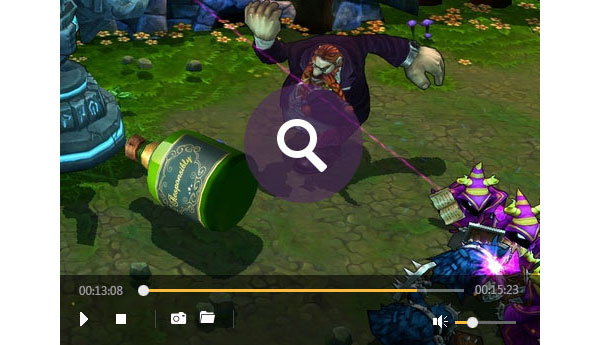
Screen Capture je také schopen automaticky zaznamenávat hratelnost. Můžete nastavit v části Trvání. Po dokončení hry Screen Capture zastaví nahrávání spontánně.
A pak můžete klepnout na tlačítko REC a minimalizovat Screen Capture. Jakmile začnete hrát diablo 3, Screen Capture zachycuje záběry z hry.
Po dokončení hry klikněte znovu na tlačítko REC pro zastavení nahrávání. Diablo 3 hratelné video můžete uložit ve vysoce kvalitních souborech, jako jsou videa ve formátu HD nebo videa 4K.
Jak můžete vidět, Tipard Screen Capture má intuitivní rozhraní se všemi potřebnými funkcemi pro záznam her. Hra je zásadní zábava pro uživatele PC. A někteří lidé se spoléhají dokonce na PC hry, aby vydělali peníze. Nahrávání hry je stále výzvou pro mnoho hráčů počítačových her, protože neuznávají nejlepší způsob nahrávání her. Tipard Screen Capture se zdá být chytrá volba pro hráče PC, a to nejen proto, že je to CPU-light rekordér obrazovky, ale také proto, že by mohla vytvářet vysoce kvalitní herní videa. Když sdílíte vysoce kvalitní herní videa s diablo 3 na YouTube, videozáznamy přilákají více lidí, aby je mohli sledovat a sdílet.
Část 2. Produkujte diablo 3 herní video v systému Mac OS
Dříve služba diablo 3 je kompatibilní pouze se systémem Windows. Nyní však vydala beta verze diablo 3 pro Mac. Pokud jste připraveni vyrábět videoklipy s diablo 3 ve vašem počítači Mac, potřebujete nejlepší herní rekordér, ScreenFlow for Mac by měla být tou správnou volbou. Na základě testování je ScreenFlow for Mac vynikající při zachycení velkých internetových her. Kromě snímání her, ScreenFlow for Mac má integrované funkce pro úpravu videa, takže po nahrávání můžete vylepšit vaše stopy ve filmu ScreenFlow for Mac. Pokud jde o pracovní postup, můžete postupovat podle níže uvedených kroků.

Jak vyrobit herní video Diablo 3 se ScreenFlow pro Mac
Otevřete obrazovku ScreenFlow v počítači Mac, zjistíte, že ikona fotoaparátu namísto celé aplikace se zobrazí na horním panelu nabídek.
Před nahráváním videí z diablo 3 byste měli přizpůsobit některá nastavení v okně Konfigurace nastavení. Nastavte počítač počítače Mac z volby Záznamová plocha z. Potom zkontrolujte zvukový záznam Record Audio Audio. V rozevíracím seznamu vedle položky Záznam zvuku vyberte možnost Vestavěný mikrofon. S takovými nastaveními ScreenFlow zachycuje zvuky na pozadí a váš hlas spolu s hratelností.
Když jste připraveni, stiskněte kruhové tlačítko Nahrávání a otevřete diablo 3, ScreenFlow začne snímat záběry vaší hry a ikona fotoaparátu se změní na bodku.
Po dokončení klepněte na tečku a zastavte nahrávání. Po záznamu herního videa Diablo 3 můžete jej upravit v aplikaci ScreenFlow for Mac.
Vzhledem k tomu, že diablo 3 vydalo verzi beta pro Mac OS, představili jsme také nejlepší herní rekordér pro uživatele Mac. ScreenFlow pro Mac je vhodný nástroj pro vytváření videí v počítači Mac.
Část 3. Zaznamenejte hratelnost Diablo 3 na PlayStation 4
PlayStation 4, zkratka pro PS4, je nejoblíbenější herní konzola. Podle údajů z výroby PS4, prodeje společnosti Sony Entertainment, PS4 dosáhly v prosinci více než 50 milionů, 2016. Takže učení, jak nahrát hratelnost na PS4, je nezbytné pro hráče. PS4 má vestavěnou funkci hratelného nahrávání. Takže můžete nahrát hru Diablo 3 přímo na PS4. Operace zachytit hru na PS4 je také jednoduchá.
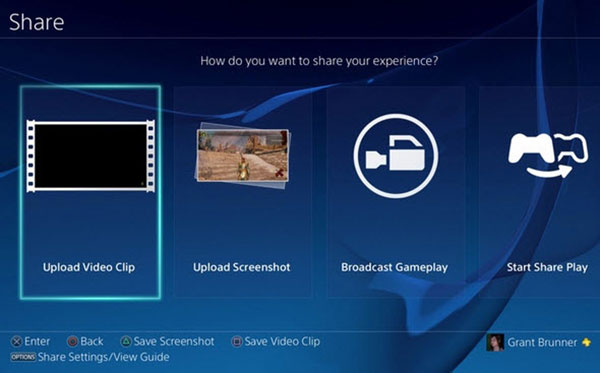
Jak zaznamenat video na diablo 3 na PS4
Zapněte zařízení PS4 a otevřete program Diablo 3. Můžete přehrát diablo 3 na určitou scénu, kterou chcete zaznamenat.
Když se připravujete na záznam záznamů s diablo 3, dvakrát stiskněte tlačítko Share.
Pokud se animace objeví v levém horním rohu obrazovky, znamená to, že PS4 začne zachycovat vaši hru.
Chcete-li fotografování zastavit, chvíli stiskněte tlačítko Sdílet. pak se hratelné nahrávání zastaví.
Po nahrání musíte pro uložení herního videa zvolit možnost Uložit videoklip.
Pak můžete klepnout na Nahrát videoklip nebo Sdílet přehrávání, chcete-li odeslat svou hrou Diablo 3 na YouTube nebo Facebook. Vestavěná funkce nahrávání her značky PS4 je užitečná, když chcete vytvořit některé herní videa.
Konečně, pokud dáváte přednost hratelnosti diablo 3 na PlayStation 4, můžete využít funkci vestavěného herního záznamu pro zachycení herních záběrů. A PS4 podporuje sdílení herních nahrávek na sociálních médiích přímo. Celkově můžete sledovat pokyny pro produkci hratelného videa Diablo 3 podle platformy, na kterou hrajete hru.